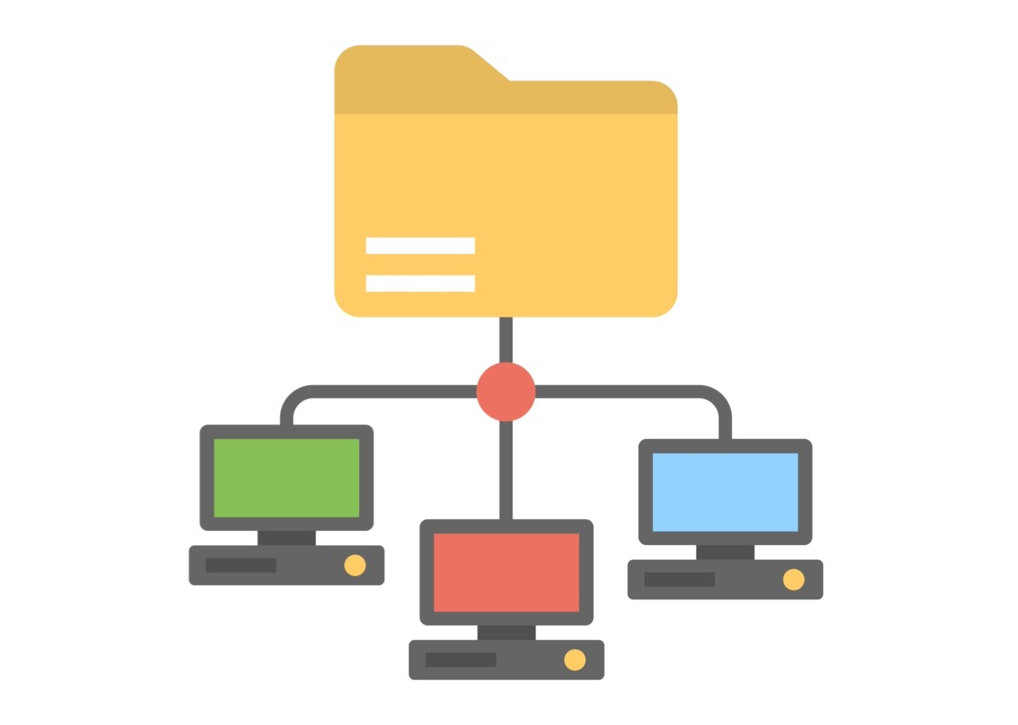
2025年9月17日追記
Windows11やWindows10、Windows Server環境において、2025年9月のWindowsセキュリティ更新プログラムをインストールするとNetBIOS over TCP/IP (NetBT)プロトコルを経由したSMB1.0接続で共有フォルダや共有ファイルに接続できなくなる不具合がMicrosoftによって確認されています。
影響を受ける環境と対処法はこちらの記事で解説しているので、ご一読ください。
本記事で解説するのは、ファイル共有にトラブルが発生したときの一般的な対処法です。
Windows Update後NASや共有フォルダにアクセスできなくなる
WindowsUpdate後、エクスプローラーで共有フォルダにアクセスしようとすると[¥¥〇〇-PCにアクセスできません]と出てアクセスできなくなることがあります。
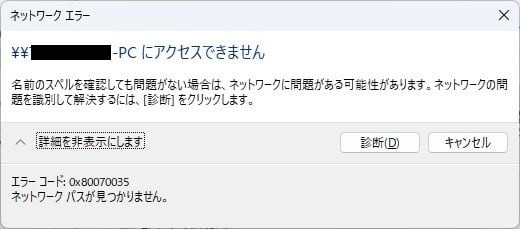
こうなった場合、何個か試すべきことがあるので紹介します。
SMB1.0を有効にする
Windowsのファイル共有にはSMBプロトコルが採用されています。
Windows Updateが原因で、SMB1.0が無効化されることがあります。
設定を元に戻すことでアクセスできるようになる、というわけです
SMB1.0は以下の手順で有効にできます。
SMB1.0を有効にする手順
解説環境:Windows11 24H2
[設定]を開きます
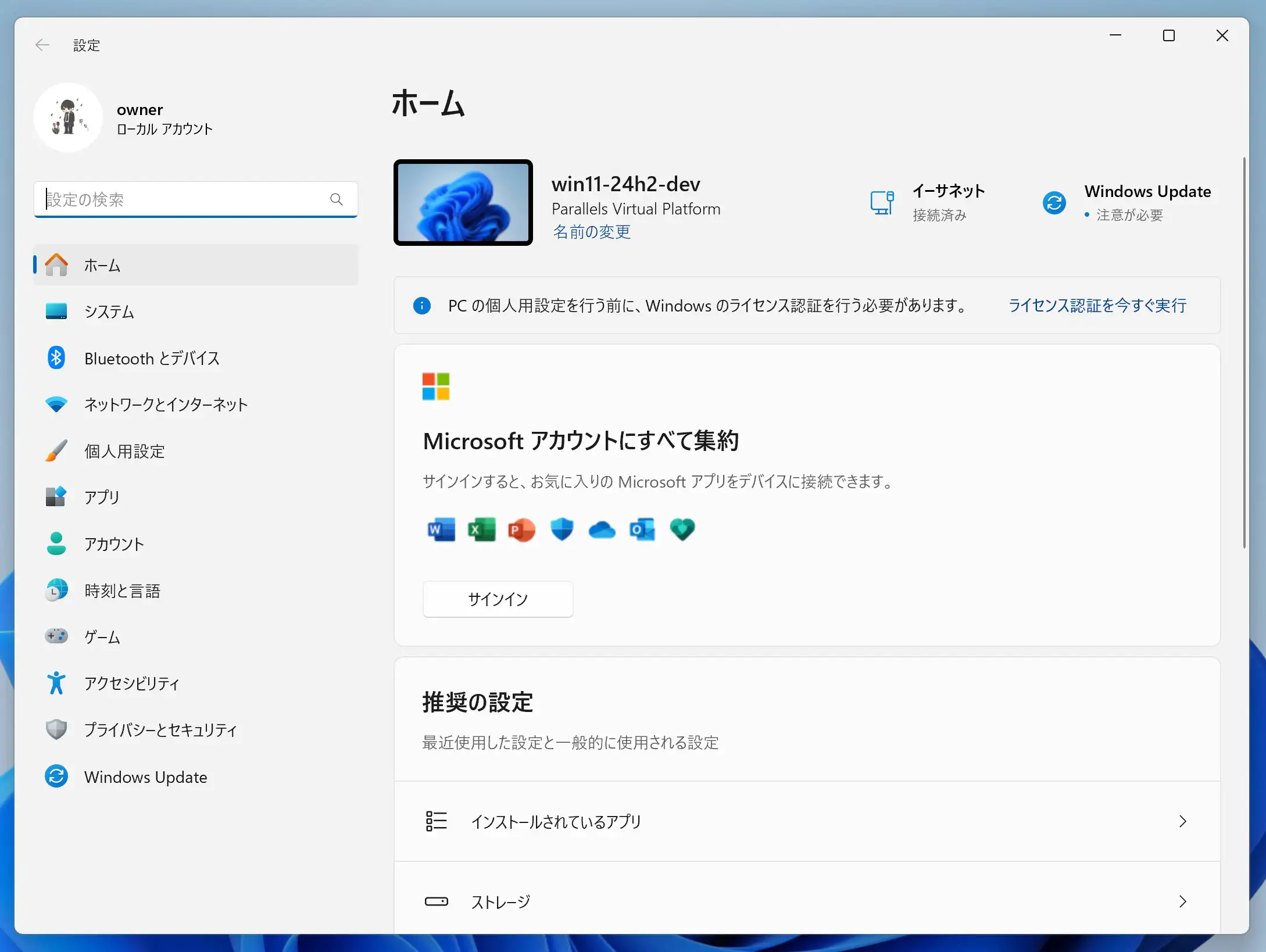
左の[システム]設定に移動し、下に移動して
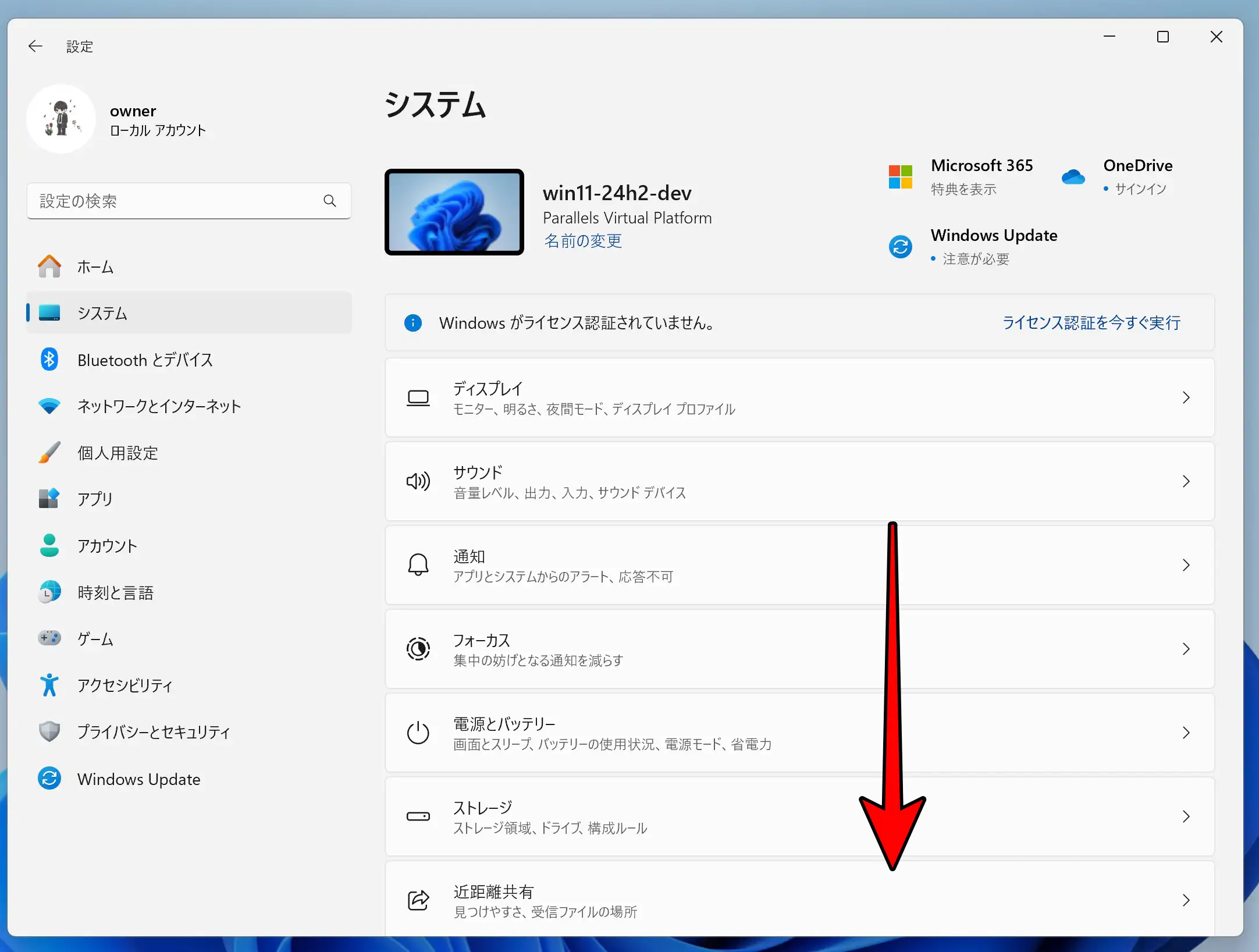
「オプション機能」をクリックします。
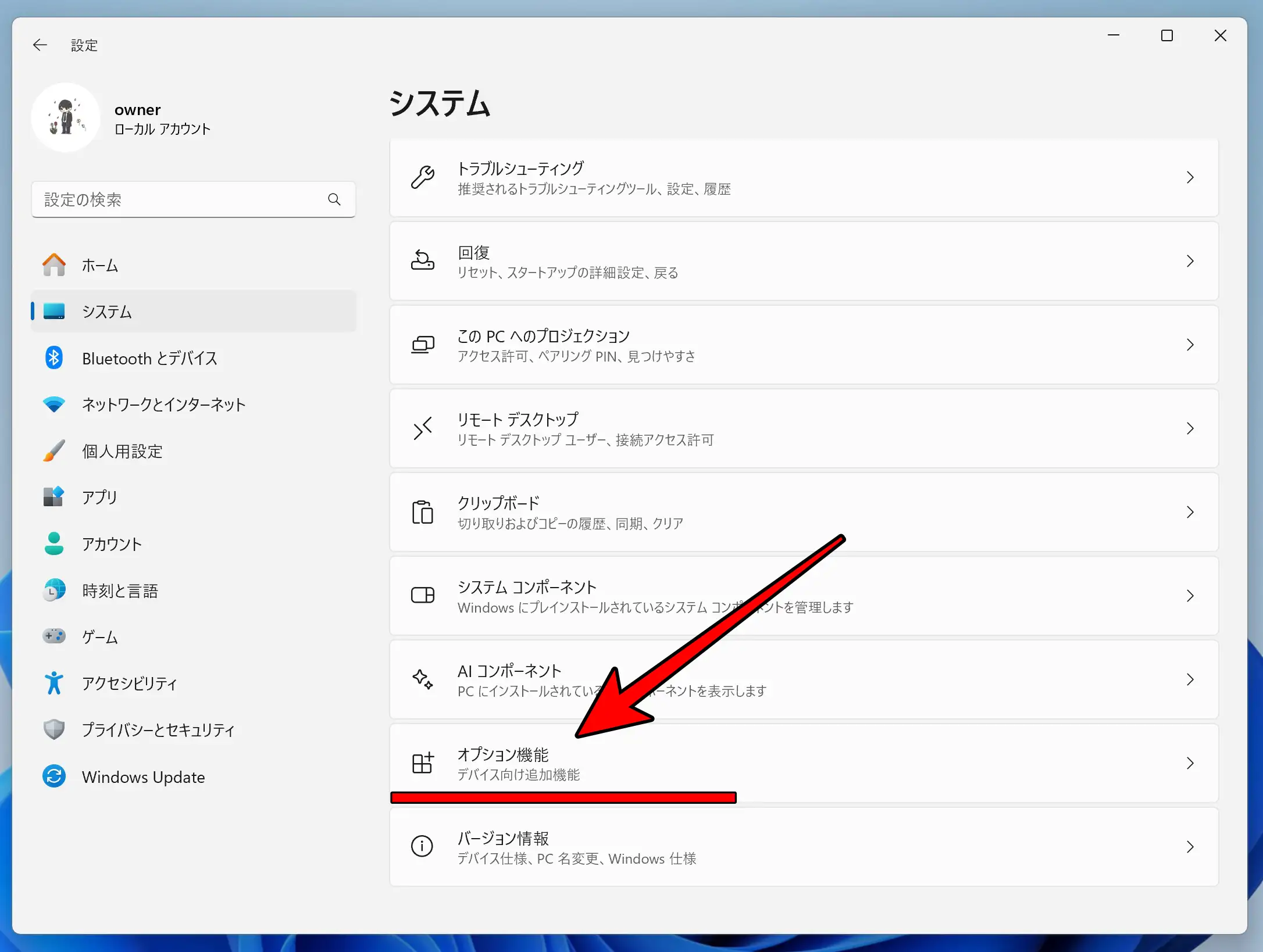
[Windowsのその他の機能]をクリックします。
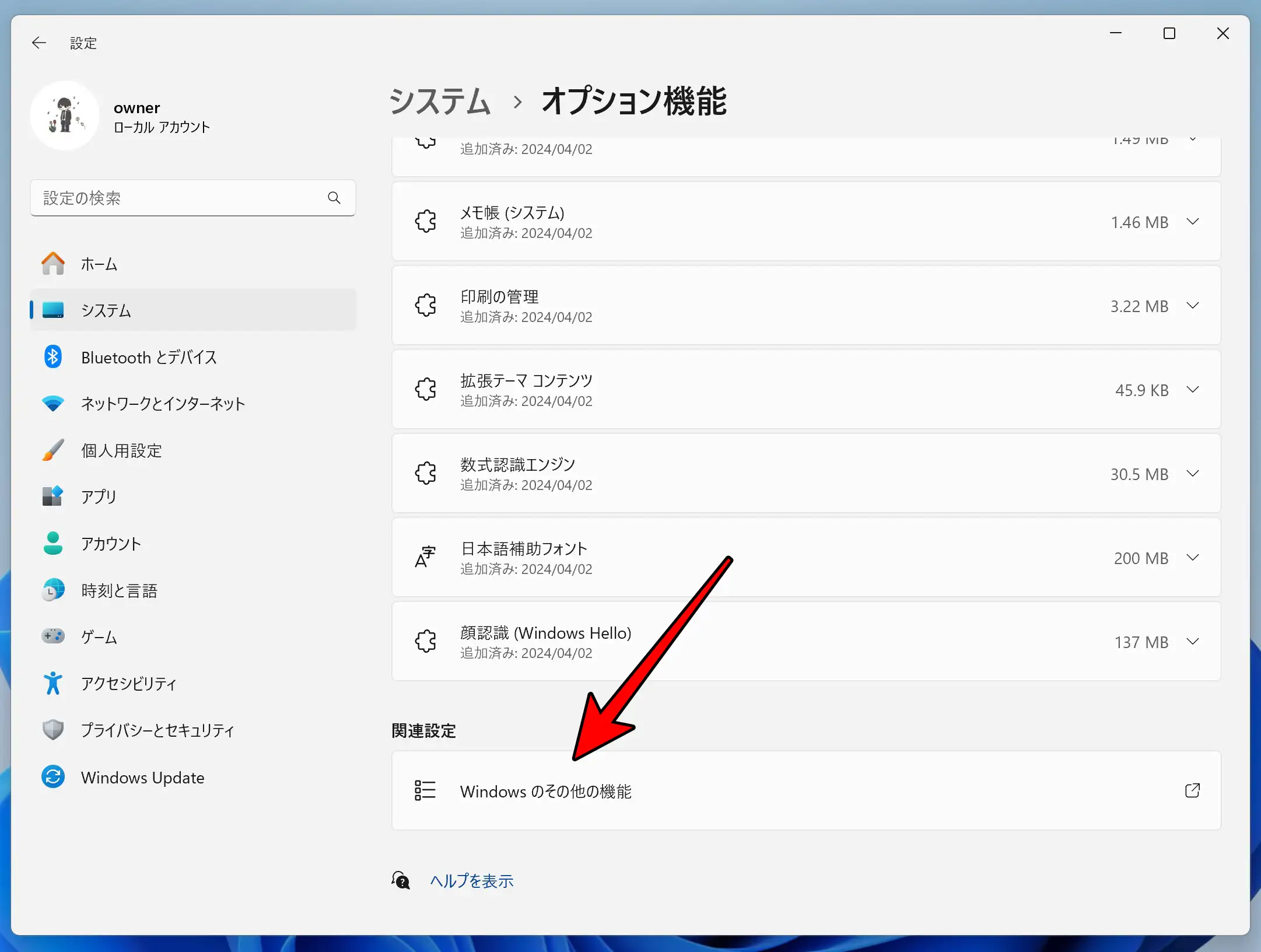
[Windowsの機能の有効化または無効化]のウインドウが開きます。リスト内の[SMB1.0/CIFSファイル共有のサポート]にチェックを入れ、OKをクリックします
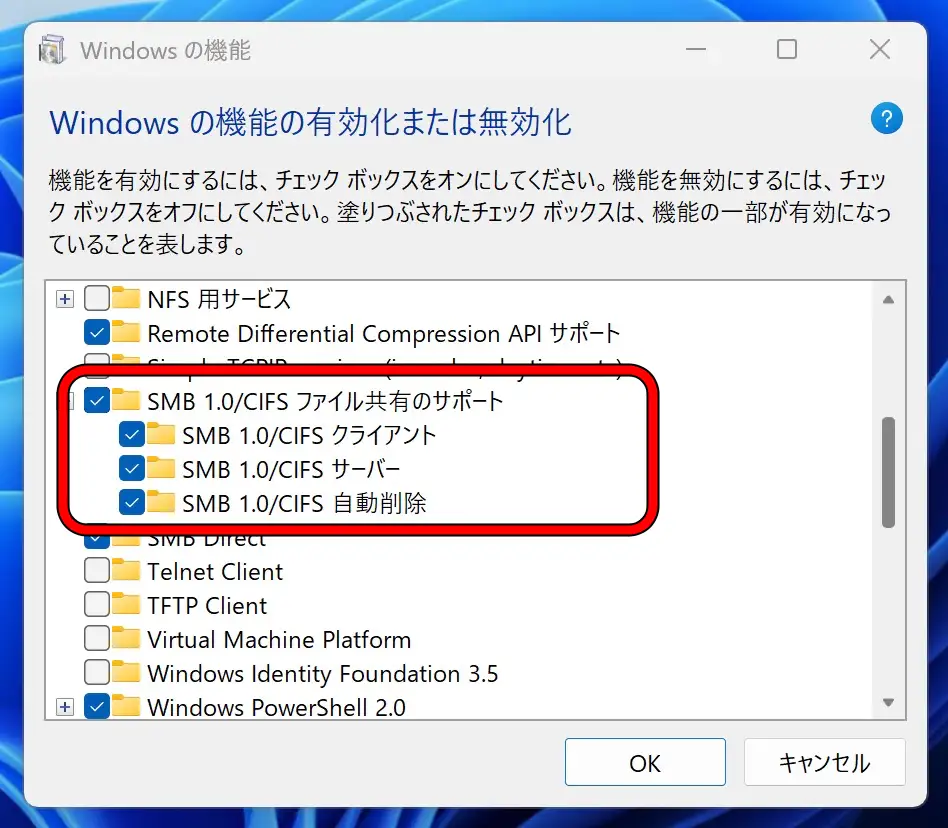
[今すぐ再起動]をクリックし、Windowsを再起動します。
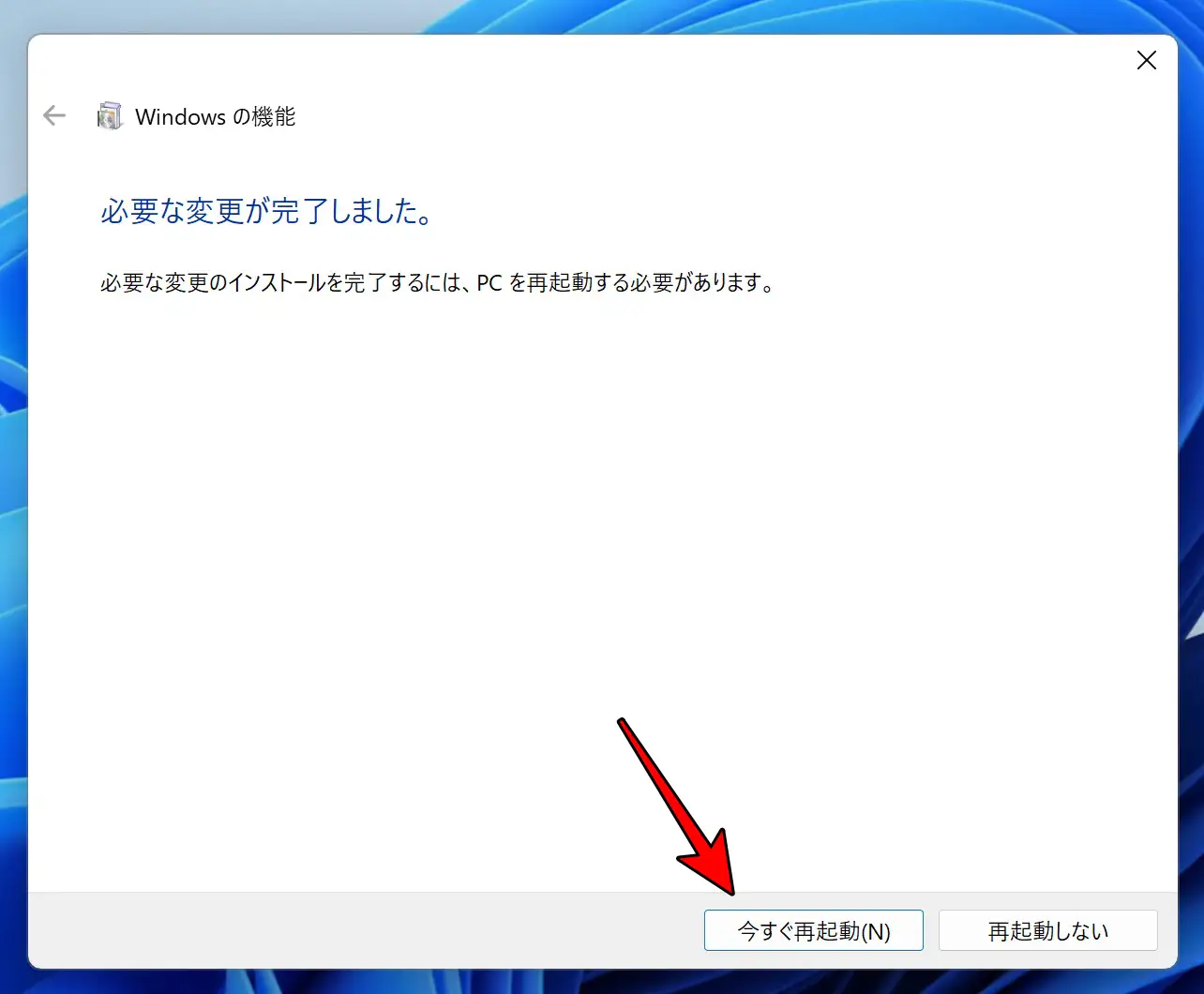
再起動後、共有フォルダにアクセスできるか確認してください。
コマンドラインを使用してSMB1.0を有効にする
スタートメニューを右クリックし、[powershell(管理者として実行)]をクリックします。
ユーザーアカウント制御で[はい]をクリックします。
PowerShellで以下のコマンドを入力またはコードをコピーします。
Enable-WindowsOptionalFeature -Online -FeatureName "SMB1Protocol" -All
このコマンドを実行することで、SMB1.0が有効になります。
Windowsを再起動して変更を適用します。再起動後SMB1.0が有効になります。
ネットワークサービスの起動設定を変更する
ファイル共有に関するWindowsサービスの起動設定を変更することで、NAS・共有フォルダにアクセスできるようになる場合があります。
以下の4つのサービスを起動する設定にします。※順不同です。
- Function Discovery Provider Host
- Function Discovery Resource Publication
- SSDP Discovery
- UPnP Device Host
環境によっては、起動する設定になっていないことがあります。
手順
スタートメニューで[サービス]と検索し[サービス]を管理者として実行(起動)します。
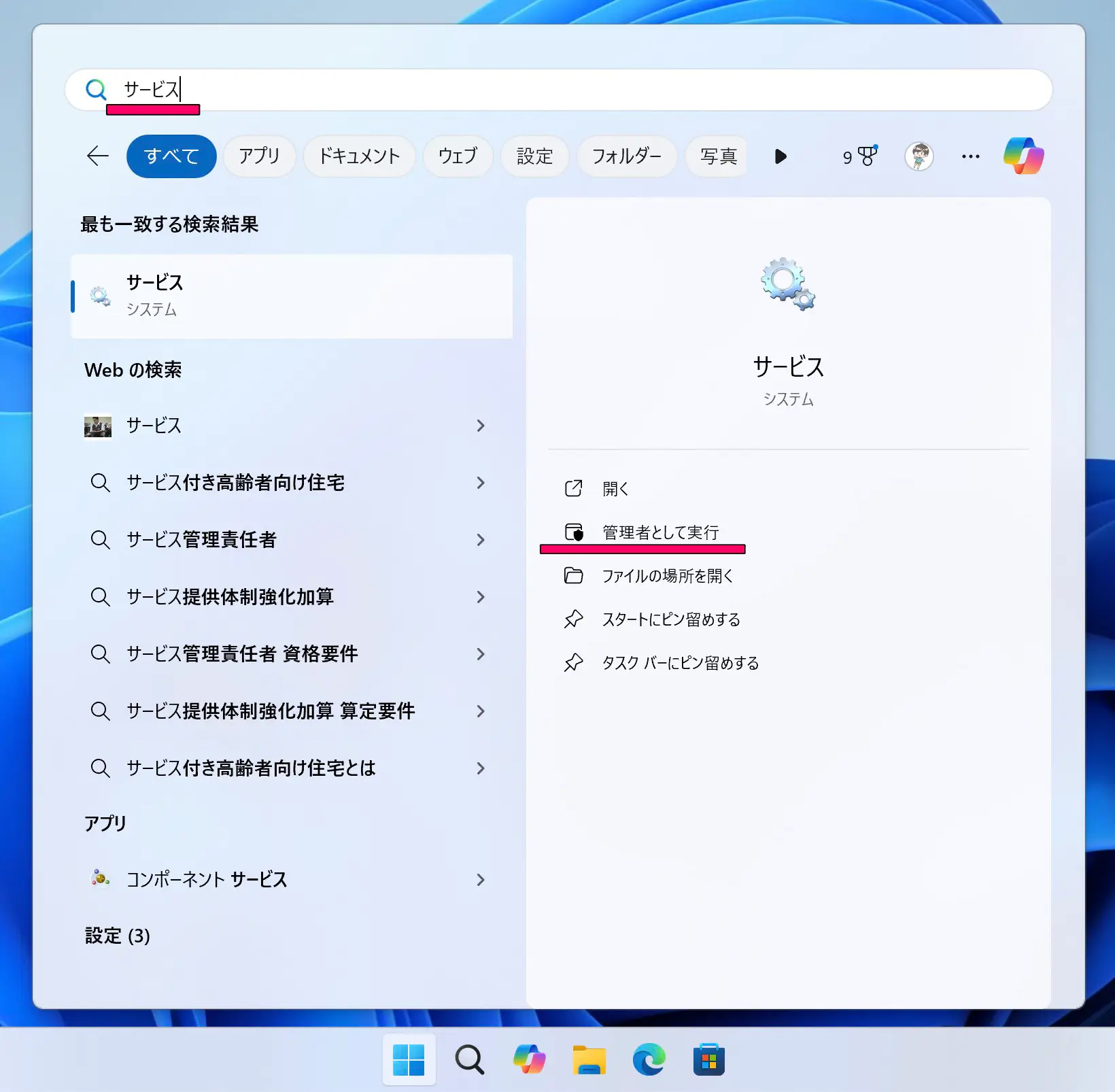
サービス一覧から[Function Discovery Provider Host]を探します。見つけたら右クリックして[プロパティ]をクリックします。
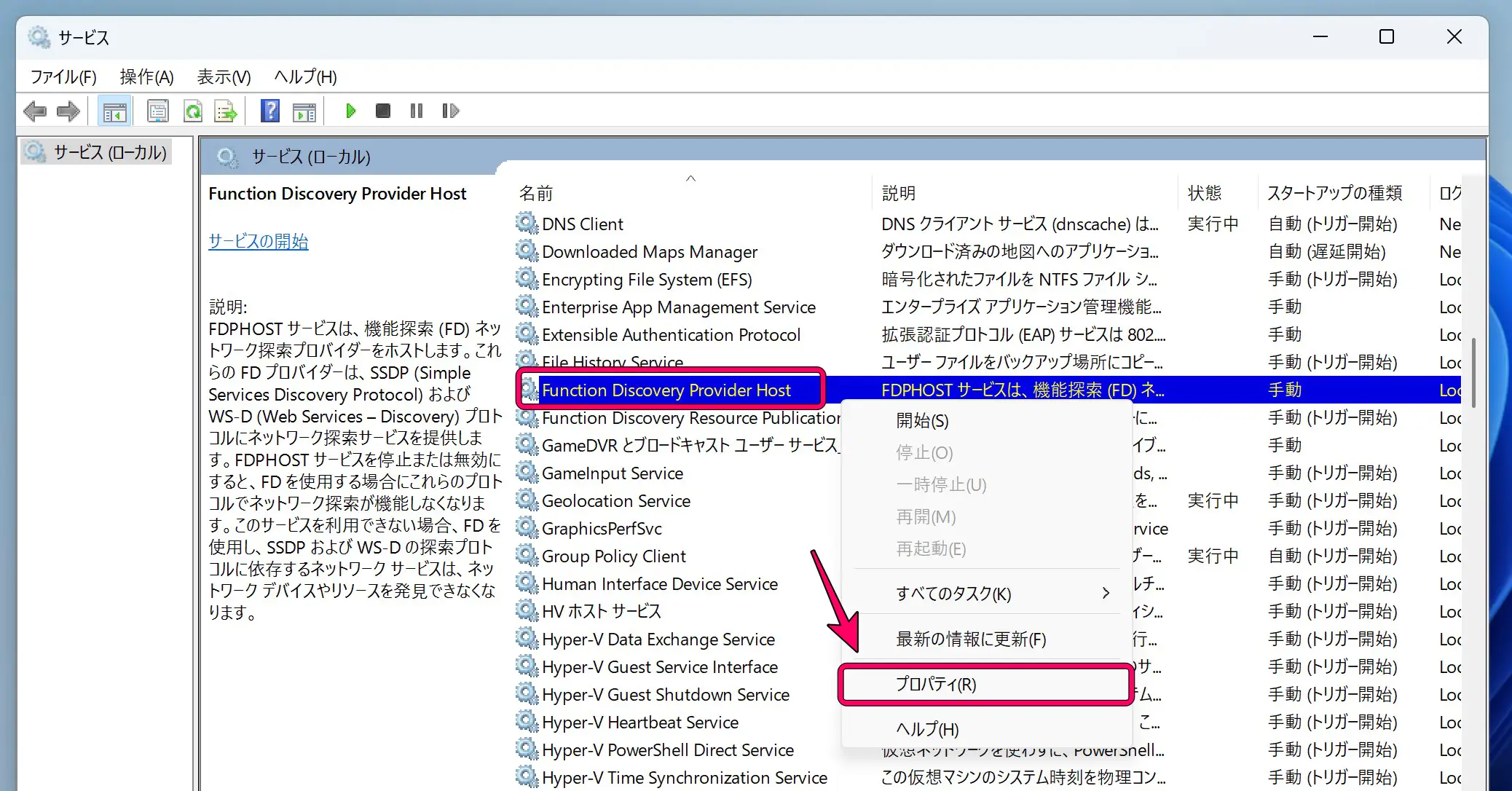
[スタートアップの種類]を[自動]に設定し、[適用]→[OK]をクリックします。
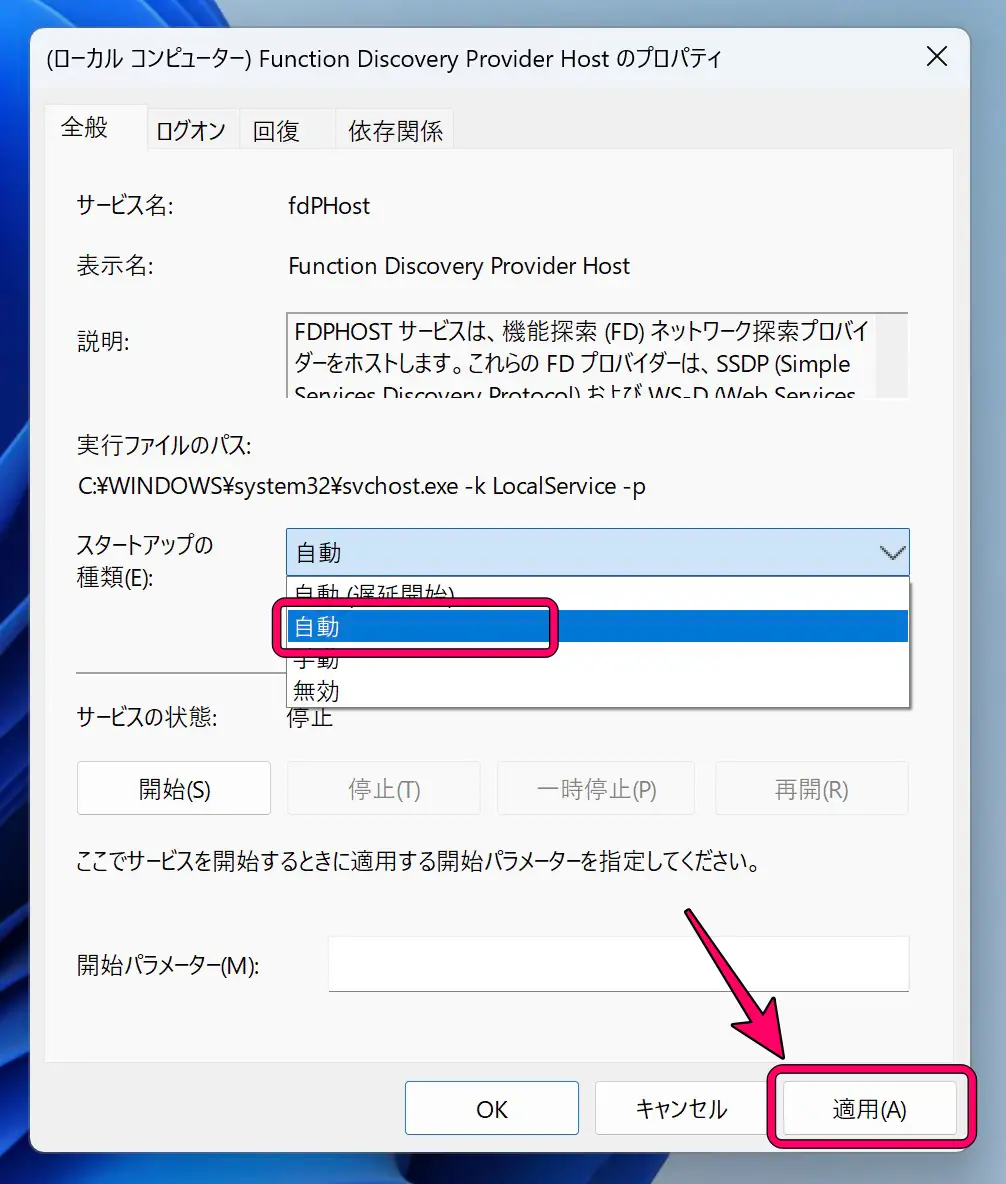
同じ手順で他の3つ
- Function Discovery Resource Publication
- SSDP Discovery
- UPnP Device Host
も自動起動の設定をします。
ネットワークサービスの起動設定が原因だった場合は、これで解決する場合があります。
プライベートネットワークになってる?
いまさらですが、ファイル共有をするにはプライベートネットワークである必要があります。
プライベートネットワークになっているか確認しましょう。
Windows10の場合は、タスクバーのネットワークアイコンをクリックし、接続済みネットワークをクリックして
接続中のイーサネット(もしくはWi-Fi)をクリックします。
ネットワークプロファイルが[プライベート]になっていることを確認します。
パブリックネットワークが原因でファイル共有できない場合は、上記操作で解決します。
パスワード保護共有の設定を確認
パスワード保護共有は、共有フォルダにアクセスするときユーザー名・パスワードの入力を求めさせる機能です。
この機能は既定では有効になっています。
無効にしても何らかの拍子に有効になることがあり、そうなるとアクセスできなくなるわけです。
確認方法ですが、スタートメニューからコントロールパネルを起動して
「ネットワークとインターネット」をクリックします。
「ネットワークと共有センター」をクリックし、
「共有の詳細設定の変更」をクリックします。
「プライベート」のタブで、「ネットワーク探索を有効にする」にチェックが入っていることを確認します。
パスワードなしのファイル共有をしている場合は、「パスワード保護共有を無効にする」にチェックが入っている必要があります。
追加で確認したいこと
上記の設定変更をしてもダメなときがあります
その場合に試すことをまとめた記事を作ったので、不具合解決しなかった人はご一読ください

今回の記事は以上です。







コメント